
时间:2020-11-30 13:00:55 来源:www.win10xitong.com 作者:win10
win10系统已经发布很久了,已经还算是比较稳定了,但还是有用户碰到了win10系统怎么关闭windows安全警报-组策略的问题,即使是平时能够自己动手能解决很多其他问题的网友要是面对win10系统怎么关闭windows安全警报-组策略也可能不知道怎么解决。别着急,我们自己就可以处理掉win10系统怎么关闭windows安全警报-组策略的问题,处理这个难题的方法如下:1、右键点击桌面左下角的开始按钮,在弹出菜单中选择"运行"菜单项;:2、接下来在打开的运行窗口中,输入命令services.msc,然后点击确定按钮即可很简单的搞定了。接下来就是今天的主要内容,详细说一下win10系统怎么关闭windows安全警报-组策略的详细解决手法。
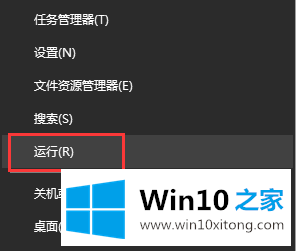
2.接下来,在打开的运行窗口中,输入命令services.msc,然后单击确定;
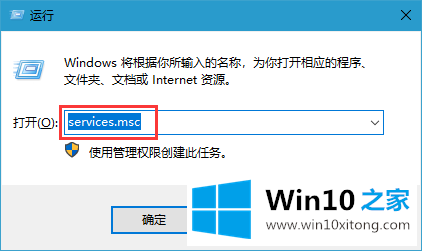
3.在打开的服务窗口中,找到安全中心服务项目,并在弹出菜单中选择“属性”菜单项;如图所示:
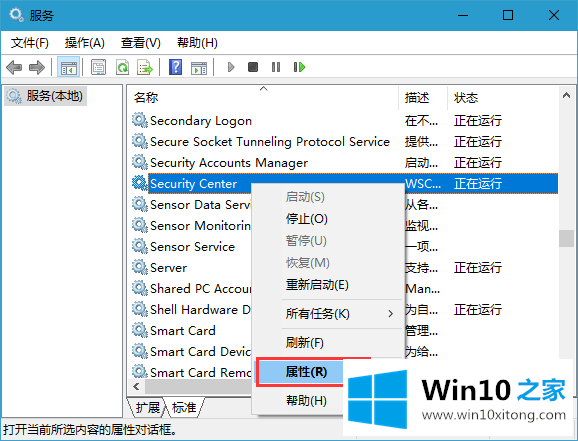
4.在打开的服务项目属性窗口中,点击“停止”按钮停止服务;如图所示:
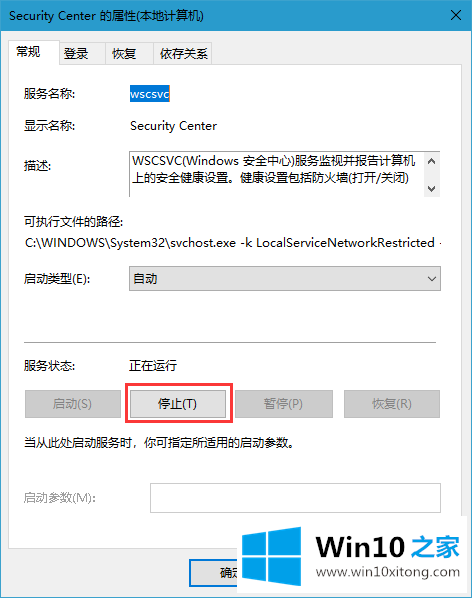
5.接下来,单击菜单项“启动类型”,并从弹出的下拉菜单中选择菜单项“禁用”。最后点击确定,这样以后就不会有安全警告的提示窗口了。如图所示:
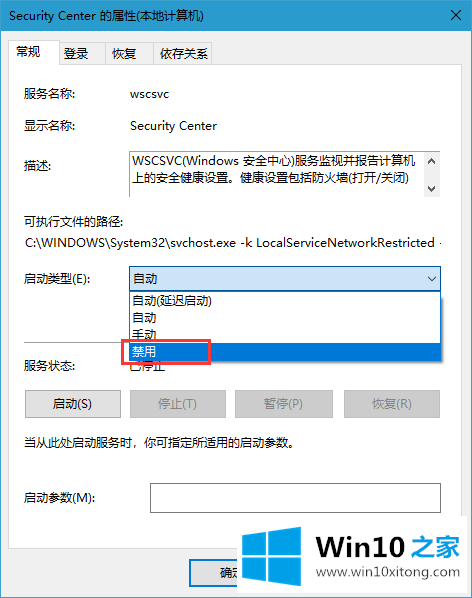
以上内容就是讲的win10系统怎么关闭windows安全警报-组策略的详细解决手法,小编很乐意为大家分享win系统的相关知识。